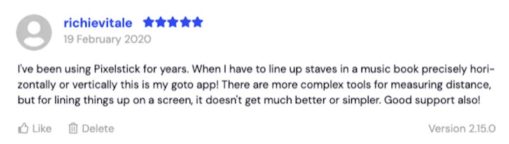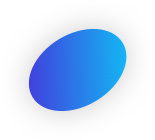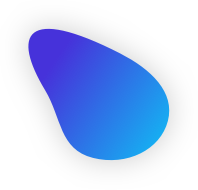PixelStick - Aplikasi Mac Untuk Mengukur Pixel, Angle, Color Onscreen
PixelStick adalah alat untuk mengukur jarak (dalam piksel), sudut (dalam darjah) dan warna (RGB) di skrin. Photoshop mempunyai alat jarak, sudut dan warna tetapi hanya berfungsi di Photoshop. PixelStick berfungsi di mana-mana aplikasi dan di mana sahaja di skrin pada bila-bila masa dan harganya seratus kali lebih rendah. Sangat baik untuk pereka, pelayar, pembuat peta, ahli biologi, ahli astronomi, kartografer, pereka grafik atau sesiapa sahaja yang menggunakan mikroskop atau teleskop atau ingin mengukur jarak di skrin mereka di mana-mana tetingkap atau aplikasi.
Klik di sini untuk mencubanya sekarang percuma.
Ia mudah, ringkas dan pantas. PixelStick adalah alat pengukuran yang boleh anda cubit dan peregangan untuk mengukur apa sahaja di skrin anda. Gunakan eyedropper untuk menyalin warna dalam 4 format (CSS, RGB, RGB hex, HTML) ke papan keratan untuk digunakan dalam aplikasi apa pun.
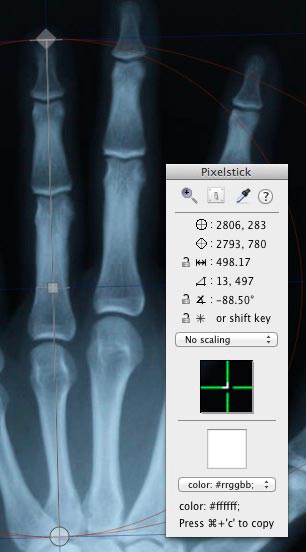
PixelStick adalah alat ukur profesional yang digunakan oleh:
- Kartografer - untuk peta atau semua jenis.
- Ahli biologi - untuk mikroskopi dan morfologi.
- Juruteknik CSI - untuk siasatan tempat kejadian.
- Pembuatan - untuk reka bentuk dan fabrikasi.
- Ahli Fizik dan Ahli astronomi - untuk semua jenis pengukuran.
- Kejuruteraan - untuk kejuruteraan mekanikal, elektrikal dan awam.
- Pembina - untuk mengukur bangunan atau rangka kerja yang ada.
- Pendidikan - untuk pelajar, guru dan penyelidik.
- jurugambar
- Pereka - untuk grafik, seni bina, dalaman, ruang, laut dan aeronautik.
- Pembangun Perisian - untuk grafik, web, susun atur dan antara muka pengguna.
- Juruteknik Perubatan - untuk sinar-X, ECG, EKG, dan mikroskopi.
Bagi sesiapa sahaja yang perlu mengukur objek pada Mac.
Sesiapa sahaja boleh menggunakan PixelStick kerana senang digunakan, ringkas dan pantas. Mengukur pada:
- Retina, paparan biasa dan pelbagai monitor.
- Mac OS 10.6 – 13.0 atau lebih tinggi
- Sebarang aplikasi dan antara aplikasinya.
Menyokong penskalaan di Peta Google, Peta Yahoo, dan Photoshop. Juga mempunyai pilihan penskalaan yang disesuaikan (pengguna dapat diatur). PixelStick adalah alat pengukuran yang boleh anda cubit dan peregangan untuk mengukur apa sahaja di skrin anda. Ia seperti pembaris maya pada skrin yang boleh anda gunakan secara menegak, mendatar dan di sudut mana pun untuk mengukur jarak (piksel), sudut (darjah) dan banyak lagi hanya dengan menyeret. Apabila anda mengetahui skala dokumen yang anda ukur maka anda boleh membuat skala khusus untuk mengukur inci, batu, sentimeter, mikron, parsec atau tahun cahaya.
Kebanyakan PixelStick memang jelas. Seret titik akhir untuk menukar ukuran. Klik kunci untuk mengekang pergerakan itu. Lancarkan, bermain-main, tidak ada batasan untuk hanya satu aplikasi dalam mengukur jarak, sudut dan warna.
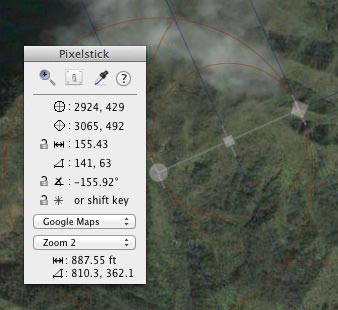
Mudah, mudah dan pantas. PixelStick adalah alat pengukur yang anda boleh mencubit dan meregangkan untuk mengukur apa-apa pada skrin anda apabila anda mengetahui skala itu
Check out ini screencast yang merupakan daripada ulasan GigaOm yang menunjukkan PixelStick sedang digunakan.
Penggunaan
PixelStick benar-benar intuitif dan berfungsi sama seperti yang anda harapkan. PixelStick duduk di posisi paling depan di skrin. Seret titik akhir untuk mengubah pengukuran. Klik kunci untuk mengekang pergerakan. Seret untuk menukar sudut. Lihat perubahan dan maklumat di panel maklumat skrin kecil.
Sistem koordinat
PixelStick menggunakan sistem koordinat Cartesian seperti sistem koordinat OS X. Ini bermakna asal (piksel 0,0) berada di sudut kiri bawah skrin. Bagaimanapun, OS X berurusan terutamanya dalam mata, sedangkan PixelStick adalah semua mengenai piksel. Titik tidak mempunyai lebar dan tinggal di antara piksel.
Jarak
Dalam ilustrasi di bawah, ketinggian gambar adalah 13 piksel, jadi jaraknya dilaporkan sebagai 13.00. Perhatikan bahawa jika titik akhir berlian berada pada kedudukan y = 1, maka titik akhir bulatan berada pada posisi y = 13. Oleh itu, perbezaan piksel adalah 13 - 1 = 12. Jarak piksel merangkumi lebar titik akhir PixelStick. Ini supaya ukuran sebenar item yang diukur dilaporkan. Perbezaan piksel hanya mengurangkan koordinat.
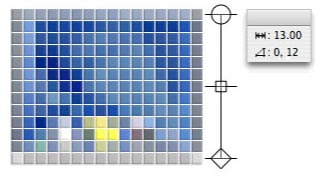
Petua PixelStick:
Apabila mengukur, letakkan titik akhir di dalam kawasan untuk diukur. Cara paling mudah untuk mendapatkan dimensi kedua-dua kawasan tersebut ialah kedudukan titik akhir tepat di atas sudut. Setelah mengukur ketinggian (lihat contoh), titik akhir bulatan boleh diseret ke sudut yang lain untuk mendapatkan lebar.
Keperluan Jawatan:
PixelStick memerlukan Mac OS X 10.6 atau lebih baru.
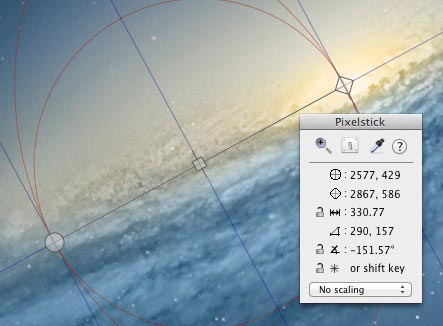
"Saya telah menggunakan sejumlah pengatur layar yang berlainan selama bertahun-tahun, termasuk Pembaris Gratis dan penguasa di Art Director Toolkit. Tetapi tidak ada yang hampir dengan PixelStick.
PixelStick berbeza. Tiada penguasa yang menghalang pandangan anda pada skrin. Sebaliknya, PixelStick memaparkan garis ukur. Seret titik akhir untuk mengukur jarak. Untuk mengukur ketinggian dan lebar, letakkan titik hujung pada sudut, kemudian seret satu titik hujung ke sudut bertentangan untuk mengukur dimensi lain. Anda boleh mengunci titik akhir untuk mengehadkan panjang atau sudut, atau menjejaskan garis ke sudut 45 ° terdekat. PixelStick juga memaparkan garis panduan untuk membantu anda dengan cepat mengukur atau menjajarkan objek dengan pantas.
Bottom Line: Jika anda ingin mengatur layar, jangan gunakan penggaris, goyangkan PixelStick. "
Robert Ellis, Blogger Upstart
PixelStick adalah alat untuk mengukur jarak, sudut dan warna pada skrin. PhotoShop mempunyai jarak, sudut dan alat warna tetapi mereka hanya berfungsi di PhotoShop. PixelStick berfungsi dalam mana-mana aplikasi dan di mana sahaja pada skrin pada bila-bila masa dan kos seratus kali kurang.
PixelStick adalah alat ukur profesional yang digunakan oleh:
* Pereka - untuk grafik, seni bina, dalaman, ruang, laut, dan aeronautik.
* Pembangun Perisian - untuk grafik, susun atur dan antara muka pengguna.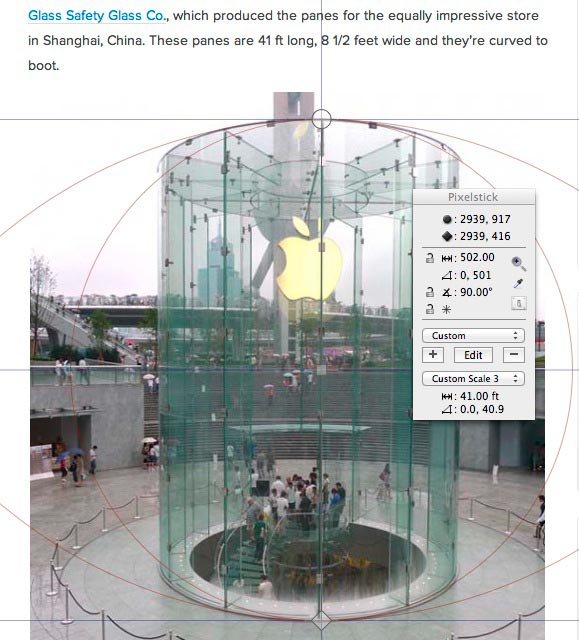
* Kartografer - untuk peta atau semua jenis.
* Juruteknik Perubatan - untuk sinar-X, ECG, EKG, dan mikroskopi.
* Ahli biologi - untuk mikroskopi dan morfologi.
* Juruteknik CSI - untuk siasatan tempat kejadian.
* Pembuatan - untuk reka bentuk dan fabrikasi.
* Ahli fizik dan ahli astronomi - untuk semua jenis pengukuran.
* Kejuruteraan - untuk kejuruteraan mekanikal, elektrikal dan awam.
* Pembangun - untuk mengukur bangunan atau rangka kerja yang ada.
* Pendidikan - untuk pelajar, guru dan penyelidik.
* Jurugambar
... sesiapa sahaja yang perlu mengukur objek di Mac.
Sesiapa sahaja boleh menggunakan PixelStick kerana senang digunakan, ringkas dan pantas.
Mengukur moden untuk:
* Retina, paparan biasa dan pelbagai monitor.
* Mac OS 10.6 - 10.8 +
* Sebarang aplikasi dan antara aplikasinya.
PixelStick adalah alat pengukur yang anda boleh mencubit dan meregangkan untuk mengukur apa-apa pada skrin anda.
Gunakan loupe untuk membesarkan apa-apa pada skrin.
Gunakan eyedropper untuk menyalin warna yang mana saja di monitor anda dalam 4 format (CSS, RGB, RGB hex, HTML) ke papan klip untuk digunakan dalam mana-mana aplikasi.
Ia seperti pembaris maya pada skrin yang boleh anda gunakan secara menegak, melintang dan di sudut mana pun untuk mengukur jarak, sudut dan banyak lagi hanya dengan menyeret. Menggunakan palet seseorang dapat mengunci jarak dan sudut (juga dengan menggunakan kekunci shift).
Menyokong skala untuk Peta Google, Peta Yahoo, Photoshop dan pilihan skala penyesuaian.